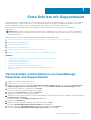Dell SupportAssist for OpenManage Essentials Schnellstartanleitung
- Typ
- Schnellstartanleitung

SupportAssist Version 2.1 for Dell
OpenManage Essentials
Quick Setup Guide
September 2015
Rev. A00

Anmerkungen, Vorsichtshinweise und Warnungen
ANMERKUNG: Eine ANMERKUNG liefert wichtige Informationen, mit denen Sie den Computer besser einsetzen können.
VORSICHT: Ein VORSICHTSHINWEIS macht darauf aufmerksam, dass bei Nichtbefolgung von Anweisungen eine
Beschädigung der Hardware oder ein Verlust von Daten droht, und zeigt auf, wie derartige Probleme vermieden
werden können.
WARNUNG: Durch eine WARNUNG werden Sie auf Gefahrenquellen hingewiesen, die materielle Schäden,
Verletzungen oder sogar den Tod von Personen zur Folge haben können.
Copyright © 2015 Dell Inc. Alle Rechte vorbehalten. Dieses Produkt ist durch US-amerikanische und internationale Urheberrechtsgesetze
und nach sonstigen Rechten an geistigem Eigentum geschützt. Dell
™
und das Dell Logo sind Marken von Dell Inc. in den Vereinigten Staaten
und/oder anderen Geltungsbereichen. Alle anderen in diesem Dokument genannten Marken und Handelsbezeichnungen sind möglicherweise
Marken der entsprechenden Unternehmen.

Erste Schritte mit SupportAssist
Dell SupportAssist für OpenManage Essentials automatisiert den proaktiven technischen Support von Dell für Server-, Speicher-
und Netzwerkgeräte von Dell. SupportAssist ist in OpenManage Essentials integriert und kann Warnmeldungen von Remote-
Geräten empfangen. Bei Auftreten eines Hardwarefehlers legt SupportAssist automatisch einen Fall an.
Dieses Dokument enthält Anleitungen für die Überwachung eines einzelnen Remote-Geräts unter Verwendung von
SupportAssist.
ANMERKUNG: In diesem Dokument bezieht sich der Begriff Verwaltungsserver auf den Server, auf dem OpenManage
Essentials und SupportAssist installiert werden sollen. Remote-Gerät bezieht sich auf den Server, der von SupportAssist
überwacht werden soll.
Führen Sie zum Einstieg die folgenden Schritte in der angegebenen Reihenfolge durch:
1. Laden Sie OpenManage Essentials und SupportAssist herunter, und installieren Sie das Softwarepaket.
2. Installieren Sie Server Administrator.
3. Installieren Sie den SNMP-Dienst.
4. Konfigurieren Sie den SNMP-Dienst.
5. Ermitteln Sie das Remote-Gerät in OpenManage Essentials.
6. Richten Sie SupportAssist ein, und konfigurieren Sie die Anmeldeinformationen.
Themen:
• Herunterladen und Installieren von OpenManage Essentials und SupportAssist
• Installieren des Server Administrators
• Installieren des SNMP-Dienstes
• Konfigurieren des SNMP-Dienstes
• Ermitteln des Remote-Geräts in OpenManage Essentials
• Einrichten von SupportAssist und Konfigurieren der Anmeldeinformationen
• Nächste Schritte
Herunterladen und Installieren von OpenManage
Essentials und SupportAssist
1. Melden Sie sich beim Verwaltungsserver an.
2. Besuchen Sie Dell.com/SupportAssistGroup.
3. Blättern Sie nach unten bis zum Abschnitt SupportAssist für Unternehmen. Klicken Sie auf die Option Softwarepaket
„OME und SupportAssist“ herunterladen, die sich in der Spalte Software-Downloads und Anleitungen befindet.
4. Füllen Sie das Formular aus, und klicken Sie auf Senden.
Die Seite mit der Link zum Herunterladen wird angezeigt.
5. Klicken Sie auf Herunterladen und dann auf Speichern.
OpenManage Essentials 2.1 wird heruntergeladen.
6. Klicken Sie mit der rechten Maustaste auf die Installationsdatei von OpenManage Essentials, und klicken Sie anschließend auf
Als Administrator ausführen.
Daraufhin wird das Fenster WinZip Self-Extractor angezeigt.
7. Klicken Sie auf Extrahieren.
8. Klicken Sie an der Eingabeaufforderung „Extrahieren erfolgreich“ auf OK.
Das Fenster Dell OpenManage Essentials installieren wird angezeigt.
9. Stellen Sie sicher, dass Dell SupportAssist ausgewählt ist. Klicken Sie auf Installieren.
Das Fenster Voraussetzungen für Dell OpenManage Essentials wird angezeigt.
1
Erste Schritte mit SupportAssist 3

10. Klicken Sie auf Alle kritischen Voraussetzungen installieren.
11. Klicken Sie an der Eingabeaufforderung zum Bestätigen der Installation auf Ja, und warten Sie, bis die abhängigen
Komponenten installiert sind.
12. Klicken Sie im Fenster Voraussetzungen für Dell OpenManage Essentials auf Essentials installieren.
13. Klicken Sie an der Eingabeaufforderung zum Installieren von Essentials auf einer lokalen oder einer Remote-Datenbank auf
Ja, und warten Sie, bis Microsoft SQL Express 2012 installiert ist.
14. Klicken Sie im Fenster Voraussetzungen für Dell OpenManage Essentials auf Essentials installieren.
Das FensterInstallationsassistent für Dell OpenManage Essentials wird angezeigt.
15. Klicken Sie auf Weiter.
Der Bildschirm Lizenzvereinbarung wird angezeigt.
16. Lesen Sie sich die Bedingungen durch, und wählen Sie, wenn Sie mit dem Inhalt einverstanden sind, die Option Ich stimme
den Bedingungen der Lizenzvereinbarung zu aus, und klicken Sie anschließend auf Weiter.
Daraufhin wird die Seite Setup-Typ angezeigt.
17. Klicken Sie auf Weiter.
Die Seite Zur Installation des Programms bereit wird angezeigt.
18. Klicken Sie auf Installieren.
Das Fenster Installation abgeschlossen wird angezeigt.
19. Klicken Sie auf Fertigstellen.
Das Startportal von OpenManage Essentials wird in einem neuen Browser-Fenster angezeigt. Gleichzeitig wird das Fenster
Willkommen beim Installationsprogramm für Dell SupportAssist angezeigt.
20. Klicken Sie im Fenster Willkommen beim Installationsprogramm für Dell SupportAssist auf Weiter.
Der Bildschirm Lizenzvereinbarung wird angezeigt.
21. Informieren Sie sich über die von SupportAssist erfassten Daten, und wählen Sie Ich stimme zu aus.
22. Lesen Sie sich die Lizenzvereinbarung durch, und wählen Sie Ich stimme zu aus.
23. Klicken Sie auf Weiter und warten Sie, bis die Installation abgeschlossen ist.
24. Klicken Sie auf Fertigstellen.
Der SupportAssist-Setup-Assistent wird in einem neuen Internet-Browser-Fenster angezeigt.
Installieren des Server Administrators
1. Melden Sie sich am Remote-Gerät an, und laden Sie Dell OpenManage Server Administrator Managed Node Version 8.1 für
Windows (64-Bit) herunter.
2. Klicken Sie mit der rechten Maustaste auf die Installationsdatei von OpenManage Server Administrator, und wählen Sie Als
Administrator ausführen aus.
Daraufhin wird das Fenster WinZip Self-Extractor angezeigt.
3. Klicken Sie auf Extrahieren.
4. Klicken Sie an der Eingabeaufforderung Extrahieren erfolgreich auf OK.
5. Navigieren Sie zum C:\Openmanage\windows.
6. Klicken Sie mit der rechten Maustaste auf die Setup-Datei, und wählen Sie Als Administrator ausführen aus.
Das Fenster Server Administrator wird angezeigt.
7. Klicken Sie auf Server Administrator installieren.
Der Installationsassistent wird angezeigt.
8. Klicken Sie auf Weiter.
Der Bildschirm Lizenzvereinbarung wird angezeigt.
9. Lesen Sie sich die Bedingungen durch, und klicken Sie auf Weiter.
Daraufhin wird die Seite Setup-Typ angezeigt.
10. Klicken Sie auf Weiter.
Die Seite Zur Installation des Programms bereit wird angezeigt.
11. Klicken Sie auf Installieren.
Die Seite Installationsassistent ist abgeschlossen wird angezeigt.
12. Klicken Sie auf Fertigstellen.
4
Erste Schritte mit SupportAssist

Installieren des SNMP-Dienstes
ANMERKUNG: Die folgenden Anweisungen gelten nur für Microsoft Windows Server 2012 oder neuere Betriebssysteme.
Für alle anderen Betriebssysteme gilt: Überspringen Sie die folgenden Schritte, und fahren Sie mit 3b) Konfigurieren des
SNMP-Dienstes fort.
1. Öffnen Sie auf dem Remote-Gerät Server Manager.
2. Klicken Sie auf Verwalten > Rollen und Funktionen hinzufügen.
Der Assistent zum Hinzufügen von Rollen und Funktionen wird angezeigt.
3. Klicken Sie so oft auf Weiter, bis die Seite Funktionen angezeigt wird.
4. Blättern Sie im Fenster Funktionen nach unten, klicken Sie auf Remote-Server Administrator Tools >
Funktionsverwaltung > SNMP-Tools, und klicken Sie anschließend auf Weiter.
5. Klicken Sie auf Installieren.
6. Klicken Sie nach Abschluss des Assistenten auf Schließen.
Konfigurieren des SNMP-Dienstes
1. Öffnen Sie auf dem Remote-Gerät eine Eingabeaufforderung, geben Sie services.msc ein, und drücken Sie die
Eingabetaste.
Das Fenster Dienste wird angezeigt.
2. Doppelklicken Sie im rechten Fenster auf SNMP-Dienst.
Das Fenster SNMP-Diensteigenschaften wird eingeblendet.
3. Klicken Sie auf das Register Traps.
4. Geben Sie in das Feld Community-Name den Wert public ein, und klicken Sie auf Zur Liste hinzufügen.
5. Klicken Sie unter Trap-Zielorte auf Hinzufügen.
Das Fenster SNMP-Dienstkonfiguration wird eingeblendet.
6. Geben Sie in das Feld Host-Name, IP- oder IPX-Adresse die IP-Adresse des Servers ein, auf dem OpenManage Essentials
installiert ist, und klicken Sie auf Hinzufügen.
7. Klicken Sie auf die Registerkarte Sicherheit.
8. Klicken Sie unter Akzeptierte Community-Namen auf Hinzufügen.
Das Fenster SNMP-Dienstkonfiguration wird eingeblendet.
9. Geben Sie in das Feld Community-Name den Wert public ein, und klicken Sie auf Hinzufügen.
10. Wählen Sie SNMP-Pakete von jedem Host annehmen aus, und klicken Sie auf Anwenden.
11. Klicken Sie auf OK, um das Fenster SNMP-Diensteigenschaften zu schließen.
12. Klicken Sie im Fenster Dienste mit der rechten Maustaste auf SNMP-Dienst, und wählen Sie Neustart aus.
Ermitteln des Remote-Geräts in OpenManage
Essentials
1. Doppelklicken Sie auf dem Verwaltungsserver auf das Desktopsymbol für OpenManage Essentials.
OpenManage Essentials wird in einem neuen Internet-Browser-Fenster geöffnet.
2. Klicken Sie in der Menüleiste auf Verwalten, und klicken Sie dann im Untermenü auf Ermittlung und Bestandsaufnahme.
Das Portal Ermittlung und Bestandsaufnahme wird angezeigt.
3. Klicken Sie auf Ermittlungsbereich hinzufügen.
Das Fenster Konfiguration des Ermittlungsassistenten wird eingeblendet.
4. Wählen Sie Geführter Assistent aus, und klicken Sie dann auf Fertigstellen.
Der Assistent Geräte ermitteln wird angezeigt.
5. Geben Sie in das Feld IP-Adresse/Bereich die IP-Adresse für das Remote-Gerät ein.
6. Klicken Sie auf Hinzufügen und dann auf Weiter.
Die Seite Gerätetypfilter wird angezeigt.
7. Wählen Sie ein geeignetes Protokoll für die Ermittlung aus.
8. Klicken Sie so oft auf Weiter, bis die Seite Zusammenfassung angezeigt wird.
Erste Schritte mit SupportAssist
5

9. Klicken Sie auf Fertigstellen.
Das Portal Ermittlungsbereich – Zusammenfassung wird angezeigt. Das Portal zeigt den Status der Geräteermittlung an.
10. Nachdem die Ermittlung abgeschlossen ist, klicken Sie auf das Menü Geräte.
Das Portal Geräte wird angezeigt. Das von Ihnen ermittelte Remote-Gerät wird unter dem Knoten Server der Struktur Alle
Geräte im linken Fenster angezeigt.
Einrichten von SupportAssist und Konfigurieren der
Anmeldeinformationen
1. Wechseln Sie in das Fenster des Internet-Browsers, in dem der Support Assist-Setup -Assistent angezeigt wird.
2. Klicken Sie auf der Begrüßungsseite auf Weiter.
Die Seite Registrierung wird angezeigt.
3. Geben Sie die Kontaktinformationen ein, wählen Sie Ihre bevorzugte E-Mail-Sprache aus, und klicken Sie auf Weiter.
Die Seite Systemanmeldeinformationen wird angezeigt.
4. Geben Sie den Benutzernamen und das Kennwort für ein Benutzerkonto ein, das über Administratorrechte auf dem
Verwaltungsserver verfügt, und klicken Sie auf Weiter.
Die Seite Zusammenfassung wird angezeigt.
5. Klicken Sie auf Fertigstellen.
Die SupportAssist-Seite Fälle wird angezeigt.
6. Klicken Sie auf die Registerkarte Einstellungen.
Die Seite Systemprotokolle wird angezeigt.
7. Geben Sie unter Gerätetyp-Anmeldeinformationen bearbeiten den Benutzernamen und das Kennwort für das Remote-
Gerät in die entsprechenden Felder ein.
8. Klicken Sie auf Änderungen speichern.
Nächste Schritte
Sie haben SupportAssist jetzt installiert und für die Überwachung eines einzelnen Remote-Geräts konfiguriert. Weitere
Informationen zur Überwachung von Dell Server-, Speicher- und Netzwerkgeräten unter Verwendung von SupportAssist finden
Sie in den folgenden Handbüchern unter Dell.com/ServiceabilityTools:
● Dell SupportAssist Version 2.1 for Dell OpenManage Essentials User's Guide (Benutzerhandbuch für Dell SupportAssist
Version 2.1 für Dell OpenManage Essentials)
● Dell SupportAssist Version 2.1 for Dell OpenManage Essentials Support Matrix (Dell SupportAssist Version 2.1 für Dell
OpenManage Essentials-Support-Matrix)
● Monitoring Dell EqualLogic Storage Arrays Using Dell SupportAssist (Überwachen von Dell EqualLogic Speicher-Arrays
mithilfe von Dell SupportAssist)
● Monitoring Dell Networking Switches Using Dell SupportAssist (Überwachen von Dell Networking Switches mithilfe von Dell
SupportAssist)
● Monitoring Dell PowerVault MD Series Storage Arrays Using Dell SupportAssist (Überwachen von Dell PowerVault MD
Series-Speicher-Arrays mithilfe von Dell SupportAssist)
● Monitoring iDRAC Using Dell SupportAssist (Überwachen von iDRAC mithilfe von Dell SupportAssist)
Schulungsvideos, Peer-to-Peer-Fragen, Benutzerhandbücher und andere nützliche Informationen finden Sie außerdem in der
Community für SupportAssist-Benutzer unter Dell.com/SupportAssistGroup.
6
Erste Schritte mit SupportAssist
-
 1
1
-
 2
2
-
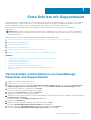 3
3
-
 4
4
-
 5
5
-
 6
6
Dell SupportAssist for OpenManage Essentials Schnellstartanleitung
- Typ
- Schnellstartanleitung
Verwandte Artikel
-
Dell SupportAssist for OpenManage Essentials Schnellstartanleitung
-
Dell SupportAssist for OpenManage Essentials Benutzerhandbuch
-
Dell SupportAssist for OpenManage Essentials Benutzerhandbuch
-
Dell OpenManage Essentials Version 2.0 Benutzerhandbuch
-
Dell OpenManage Essentials Version 2.0.1 Benutzerhandbuch
-
Dell OpenManage Essentials Version 1.3 Bedienungsanleitung
-
Dell SupportAssist Enterprise 1.x Benutzerhandbuch
-
Dell OpenManage Essentials Version 2.1 Benutzerhandbuch
-
Dell SupportAssist Enterprise Application 2.x Benutzerhandbuch
-
Dell SupportAssist Enterprise Application 2.x Benutzerhandbuch